
안녕하세요, 여러분! 오늘은 블로그 수익을 팍팍 올려줄 AMP 애드센스 광고에 대해 이야기해볼까 해요. 솔직히 처음 AMP 광고 접했을 때, “이게 뭐 이렇게 복잡해?” 싶었거든요. 그런데 하나씩 알아가다 보니, 속도도 빠르고 수익도 늘어서 완전 만족 중이에요. 그럼, 지금부터 AMP 애드센스 광고 적용하는 방법, 제가 겪었던 시행착오, 그리고 꿀팁까지 몽땅 풀어드릴게요! 준비되셨나요? 😉
🚀 AMP, 도대체 뭐길래?
AMP, 즉 Accelerated Mobile Pages는 구글에서 만든 모바일 페이지 가속화 프로젝트예요. 쉽게 말해서, 스마트폰에서 웹페이지가 엄청 빠르게 뜨도록 만들어주는 기술이죠. 일반 웹페이지보다 4배 이상 빠르다니, 말 다 했죠? 😮 속도가 빠르면 당연히 사용자 만족도가 올라가고, 이는 곧 체류 시간 증가와 수익 증대로 이어져요. 솔직히 답답하게 로딩 느린 페이지, 저도 바로 닫아버리거든요. 😅 AMP는 구글 검색 결과 상위 노출에도 유리하다는 사실! 검색 결과 상단에 번개 마크⚡️ 붙어있는 페이지, 그거 다 AMP 페이지인 거 아시죠? AMP 광고를 적용하면 속도와 SEO 효과, 두 마리 토끼를 한 번에 잡을 수 있다는 거! 🐇💸
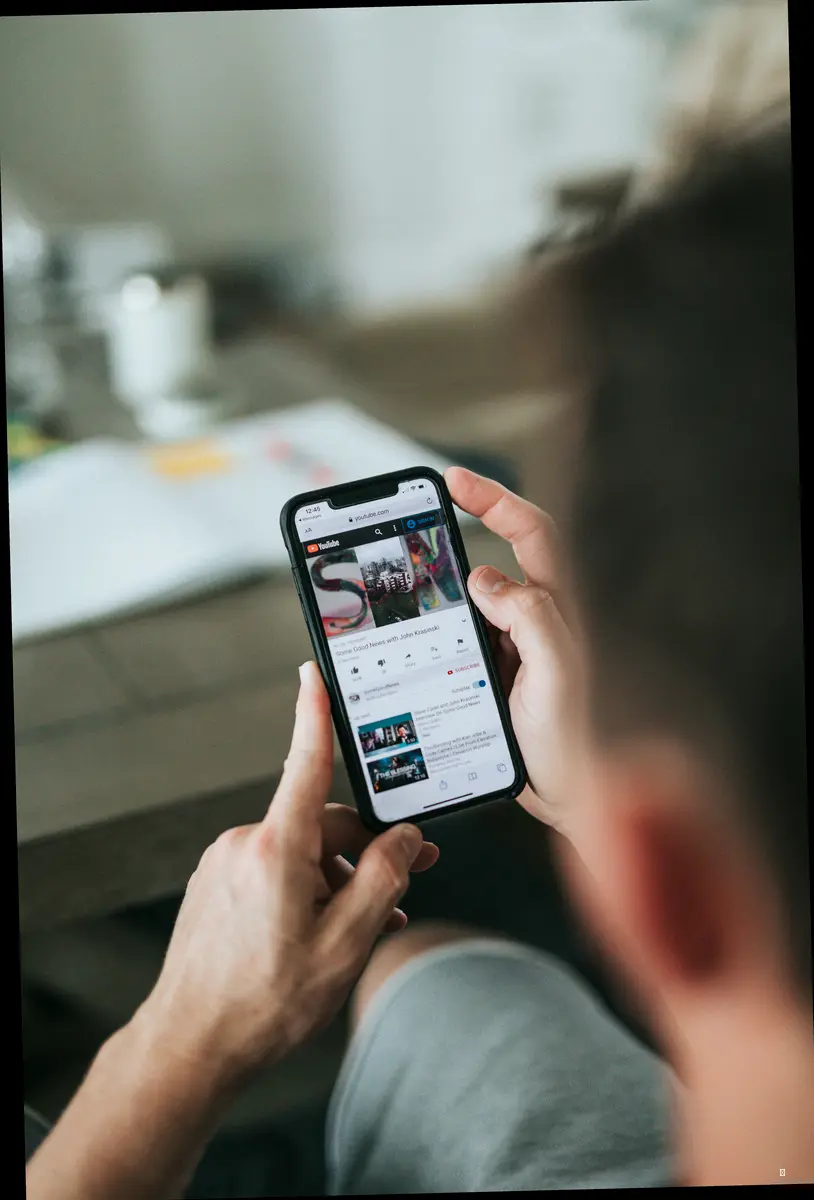
💰 AMP 애드센스 광고, 뭐가 특별한데?
애드센스는 AMP 페이지를 위해 특별한 광고 태그 <amp-ad>를 제공하고 있어요. 기존 <script> 형태와는 다르게 AMP 프레임워크에 최적화된 형태라는 점! 😎 애드센스에서 AMP용 광고 코드를 따로 제공해주니까, 복사해서 붙여넣기만 하면 끝! 참 쉽죠? 하지만 여기서 주의할 점! ⚠️ AMP는 구조가 엄격해서, 광고 태그 위치나 속성이 조금이라도 어긋나면 광고가 아예 안 나올 수도 있다는 거! 꼭 AMP Validator로 코드 오류를 체크해야 안전하게 광고를 노출시킬 수 있어요. 아래 표에서 AMP 광고 구성 태그를 자세히 살펴볼까요?
| 태그 | 용도 | 필수 속성 | 주의사항 |
|---|---|---|---|
<amp-ad> |
광고 영역 삽입 | type, width, height, layout |
AMP 인증 필수 |
<script async src="..."> |
광고용 AMP JS 삽입 | async, src |
<head>에만 삽입 |
⚙️ AMP 광고 적용, 차근차근 따라 해봐요!
자, 이제 본격적으로 AMP 애드센스 광고를 적용하는 방법을 알아볼까요? 몇 가지 단계를 거쳐야 하지만, 차근차근 따라오시면 어렵지 않아요. 😊
- AMP 페이지 구조 이해: AMP HTML을 사용해서 페이지를 구성해야 해요.
- AMP JS 및 광고 스크립트 추가: AMP 공식 문서에서 필요한 AMP JS와 광고 관련 스크립트를
<head>에 포함시켜야 해요. - 광고 코드 삽입: 애드센스에서 발급받은 광고 단위 코드를
<amp-ad>형태로 수정해서 본문에 삽입하면 끝!
여기서 핵심은 AMP가 엄격한 구조를 요구한다는 점이에요. 광고 태그 위치나 속성이 어긋나면 광고가 아예 나오지 않을 수 있다는 점! 😱 반드시 AMP Validator를 사용해서 코드 오류를 체크해줘야 안전하게 광고가 노출돼요. 그리고 광고가 제대로 반응하도록 크기(width, height)와 layout 속성은 꼭 맞춰줘야 한답니다. 📌
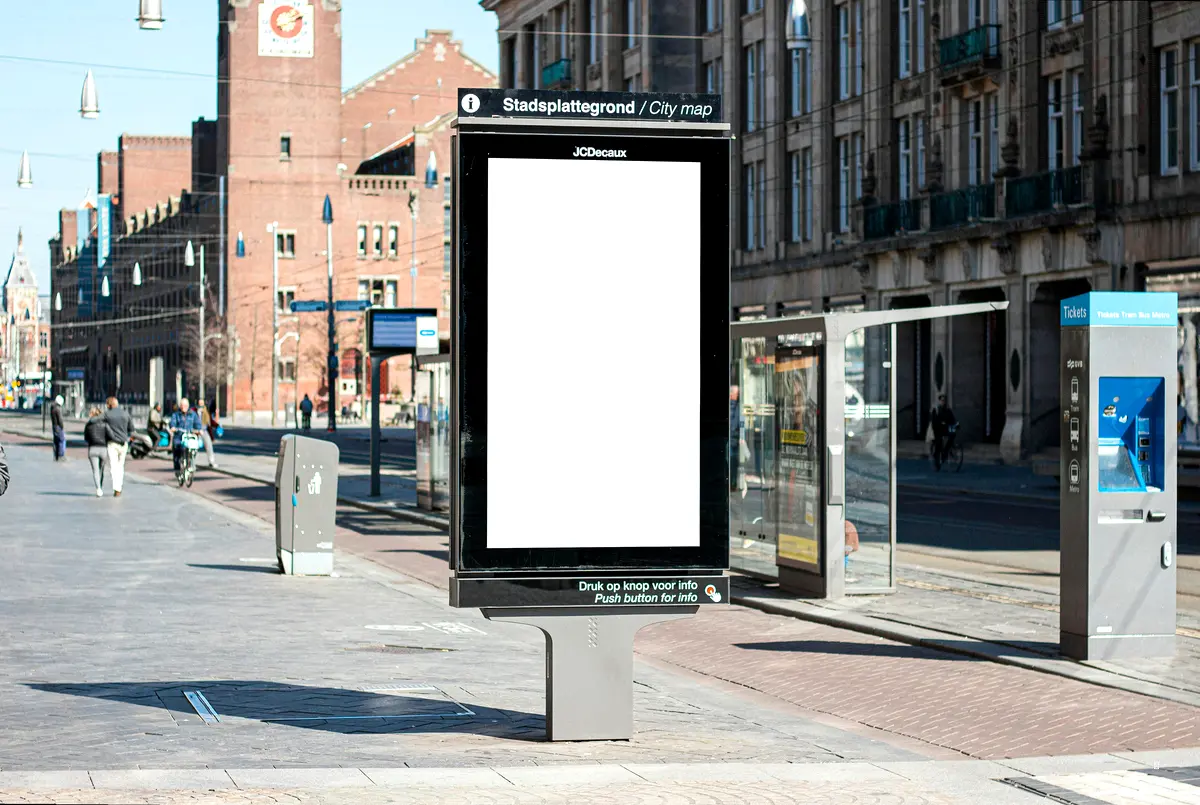
🧩 광고 코드, 어디에 어떻게 넣어야 할까?
광고 코드는 애드센스에서 AMP용 광고 단위를 생성하고 해당 코드를 복사해와야 해요. 아래 코드는 AMP 페이지 내에서 애드센스 광고를 노출시키기 위한 기본 구조예요.
<script async custom-element="amp-ad"
src="https://cdn.ampproject.org/v0/amp-ad-0.1.js"></script>
<amp-ad width="300" height="250"
type="adsense"
data-ad-client="ca-pub-XXXXXX"
data-ad-slot="YYYYYY"
layout="responsive">
</amp-ad>
data-ad-client와 data-ad-slot은 애드센스에서 제공하는 고유 광고 정보예요. layout="responsive"를 사용하면 화면 크기에 따라 자동으로 광고 크기가 조절돼서 반응형 AMP 광고로 쓸 수 있어요. 또한 AMP JS 스크립트는 반드시 <head> 안쪽에 선언되어야 광고가 제대로 작동한다는 점! 기억하세요! 😉
🔧 광고가 안 나와요! 설정 점검, 이렇게 해보세요!
AMP 광고를 설정했는데 광고가 나오지 않는다면, 먼저 AMP Validator로 문서 오류부터 확인해야 해요. 광고가 노출되기 위해선 AMP 구조를 100% 충족해야 하거든요. 💯 <amp-ad> 태그의 속성 누락, layout 문제, 높이 오류 등이 흔한 원인이에요. 그리고 <head>에 AMP 광고용 스크립트를 추가하지 않았거나, 광고 코드가 <body> 내 잘못된 위치에 있다면 광고가 막히게 돼요. 또 하나 중요한 건 ‘광고 차단기(AdBlock)’에 의해 사용자가 광고를 못 보게 되는 상황도 많다는 점이에요. 😥
광고 미노출 시 체크리스트
1. AMP Validator 오류 확인
AMP Validator를 사용하여 AMP 페이지에 오류가 있는지 확인하세요. 오류가 있다면 수정해야 합니다.
2. 스크립트 삽입 확인
<head> 태그 안에 AMP 광고 스크립트가 올바르게 삽입되었는지 확인하세요.
3. 속성 누락 여부 확인
<amp-ad> 태그에 필요한 속성(type, width, height, layout 등)이 모두 포함되어 있는지 확인하세요.
4. 광고 단위 활성 상태 확인
애드센스에서 광고 단위가 활성 상태인지 확인하세요. 비활성화된 광고 단위는 노출되지 않습니다.
5. 광고 위치 점검
광고 위치가 사용자 경험을 해치지 않는지 확인하세요. 과도한 광고는 오히려 역효과를 낼 수 있습니다.
6. Search Console 인덱싱 확인
Search Console에서 AMP 페이지가 정상적으로 인덱싱되었는지 확인하세요. 인덱싱되지 않았다면 구글 검색 결과에 노출되지 않을 수 있습니다.
7. 광고 차단기(AdBlock) 테스트
광고 차단기(AdBlock)를 사용하여 광고가 차단되고 있는지 테스트해보세요.
또한 애드센스 계정에 정책 위반이 있다면, AMP든 일반 페이지든 광고는 아예 막혀요. 🚫 광고 단위가 신규 생성 직후라면, 노출까지 최대 48시간까지 걸릴 수 있으니 시간도 고려해야겠죠? AMP 광고 삽입 후엔 꼭 AMP Validator, Search Console, 직접 접속 체크를 병행해보세요. 😊
📈 AMP 광고 수익, 이렇게 하면 쭉쭉 올라간다!
AMP 광고는 속도가 빠른 만큼, 사용자 이탈이 적고 클릭률이 높다는 장점이 있어요. 수익을 높이려면 광고 위치 선정이 가장 중요해요. 본문 상단, 중단, 하단에 분산해서 넣는 걸 추천해요. 특히 콘텐츠 흐름을 방해하지 않으면서 자연스럽게 노출되도록, 텍스트 간격이나 이미지 사이에 넣는 게 효과적이에요. 👍 광고 단위는 ‘디스플레이 광고’ 외에도 ‘링크 광고’, ‘자동 광고’를 AMP에 혼합해서 운영하면 CTR이 올라가요. 그리고 AMP 페이지 속도를 더욱 높이기 위해선 이미지 압축, CSS 최소화, 외부 JS 최소화는 기본이에요. 이런 최적화를 통해 페이지 로딩 시간이 2초 이내로 줄어들면, 애드센스의 eCPM도 자연스럽게 상승하거든요. 모바일 트래픽이 많은 블로그일수록 AMP 광고 적용은 필수 전략이에요. 광고 효율을 확 끌어올려주거든요. 🔥 방문자 유입 경로 분석도 중요해요. AMP는 구글 검색에서의 유입에 강하니까, 검색엔진 최적화도 함께 챙겨야 해요!
🔍 AMP 광고 최종 점검, 꼼꼼하게 확인하세요!
✅ AMP 광고가 정상 작동하는지 확인할 때는 아래 체크리스트를 참고해보세요.
- AMP Validator에서 오류 없음 확인
- 광고 스크립트가
<head>에 정상 삽입되었는지 <amp-ad>태그의 속성 누락 여부 확인- 광고 단위가 애드센스에서 활성 상태인지
- 광고 위치가 사용자 경험을 해치지 않는지
- Search Console에서 AMP 페이지 인덱싱 확인
- 광고 차단기(AdBlock)로 인한 비노출 여부 테스트
위 사항들을 꼼꼼하게 체크했다면, 이제 AMP 페이지에서도 애드센스 수익을 안정적으로 끌어올릴 수 있어요. 👍
❓ 사람들이 자주 묻는 질문 (FAQ)
Q1. AMP 페이지는 꼭 만들어야 하나요?
A1. 필수는 아니지만 모바일 방문자 비율이 높다면 AMP는 SEO, 속도, 수익에 모두 유리해요. 사람들이 자주 묻는 질문입니다.
Q2. AMP용 광고는 따로 설정해야 하나요?
A2. 네! AMP에서는 일반 광고 코드 대신 <amp-ad> 전용 태그를 사용해야 해요. 사람들이 자주 묻는 질문입니다.
Q3. 광고가 보이지 않으면 어떻게 하나요?
A3. AMP Validator 오류 확인, 광고 코드 위치, 스크립트 누락 여부를 우선 점검해보세요. 사람들이 자주 묻는 질문입니다.
Q4. AMP에서도 자동광고가 되나요?
A4. 가능해요. 다만 <amp-ad> 태그로 별도 설정이 필요해요. 사람들이 자주 묻는 질문입니다.
Q5. AMP는 수익이 적다는 말이 있는데 사실인가요?
A5. 아니에요! 오히려 클릭률이 높아지면서 eCPM이 더 오르는 경우가 많아요. 사람들이 자주 묻는 질문입니다.
Q6. 광고가 너무 많으면 안 좋나요?
A6. 맞아요. 과도한 광고는 사용자 경험을 해치고 애드센스 정책 위반이 될 수 있어요. 사람들이 자주 묻는 질문입니다.
자, 오늘은 AMP 애드센스 광고에 대해 알아봤는데요. 어떠셨나요? 조금 복잡하게 느껴질 수도 있지만, 하나씩 따라 해보면 분명 좋은 결과를 얻을 수 있을 거예요. 여러분의 블로그 수익이 팍팍 오르기를 바라면서, 저는 다음에도 더 유익한 정보로 돌아올게요! 👋 다음에 또 만나요!

안녕하세요, TWA입니다. 저는 SEO 전문가이자 풀스택 개발자로, 디지털 마케팅과 웹 개발 분야에서 5년 이상의 경험을 쌓아왔습니다. 검색 엔진 최적화(SEO)를 통해 비즈니스의 온라인 가시성을 극대화하고, React, Node.js, Python 등 최신 기술을 활용해 사용자 친화적인 웹 솔루션을 개발합니다. 이 블로그에서는 데이터 기반 SEO 전략, 웹 개발 튜토리얼, 그리고 디지털 트렌드에 대한 인사이트를 공유합니다.
